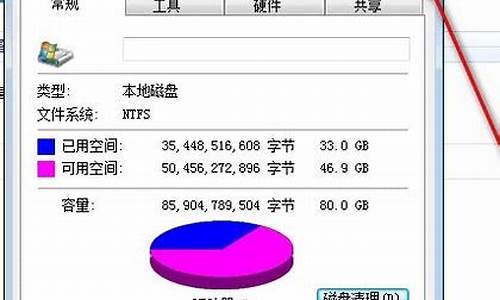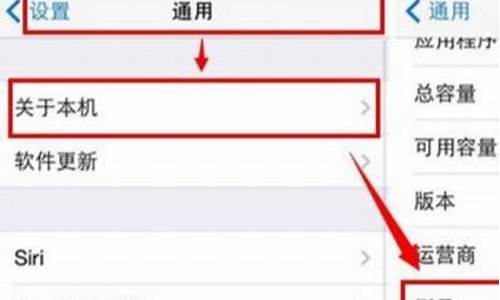苹果电脑系统升级后变卡怎么办-1苹果电脑系统升级后
1.Mac升级系统会像iPhone升级系统一样变卡吗
2.苹果MAC系统不小心升级到10.12版本了,想装个win7的双系统,求具体操作方法与步骤。
3.苹果电脑更新后无法开机
Mac升级系统会像iPhone升级系统一样变卡吗

不会卡的。
2014款的Macbook Pro搭载最新的第四代双核与四核Intel处理器、速度高达700MB/s 的基于PCIe闪存、被称为5G网络的802.11ac无线网络技术、高达20Gb/s速度的Thunderbolt 2端口;得益于最新的低功耗处理器,MacBook Pro的电池续航也大幅度提升。
扩展资料:
产品规格
1、显示屏:15.4或13.3英寸LED背光板内切换Retina显示屏,分辨率2880x1800(220ppi)或2560x1600(227ppi),对比度比标准MacBook Pro显示屏高出29%。
2、设计:苹果重新设计了金属机身,并改进了散热系统,在机身侧面增加了6个的隐藏式进风口(它们同时增强了计算机结构的强度),还使用非对称的风扇扇叶设计来降低噪音。
3、尺寸和重量:厚1.8cm,长35.89cm,深24.71cm,重2.02kg(15英寸机型)或1.9cm,长31.4cm,宽21.9cm,1.62kg(13英寸机型)。
4、处理器:13英寸机型配备22nm制程Ivy Bridge架构2.5GHz双核Intel Core i5处理器(Turbo Boost高达3.1GHz),配备3MB共享缓存,可选配具备4MB共享缓存的2.9GHz双核Intel Core i7处理器(Turbo Boost高达3.6GHz)。
苹果-MacBook Pro- 技术规格
苹果MAC系统不小心升级到10.12版本了,想装个win7的双系统,求具体操作方法与步骤。
1、首先是准备工作:
1.WINDOWS的镜像文件;(XP,win7, win8,根据个人需求决定)
2.U盘;(建议使用8GB U盘,这样可以方便等一下直接将windows 镜像直接放在里面)
3.一台可用的PC机;(用于制作U盘启动)
4.BOOT CAMP for windows;
其他用于WINDOWS系统的准备工具,就根据自己需求自行下载,比如windows 激活软件等;
2、卸载MAC系统
开机时按住option键,进入模式选择菜单,选择修复MAC 10.X,然后选择“磁盘工具”选项,进入之后在左边选择你硬盘Macintosh,点击后边的“抹掉”,抹掉的时候注意,将硬盘格式一定要改为“ms-dos(fat)”格式,因为苹果的硬盘格式默认为HFS+格式,这个格式PE是没有办法去识别的,所以一定要改为FAT格式的。如果你的MAC电脑已经有几个分区,那都按照上面的办法一一的把每一个分区抹掉,格式改为“ms-dos (fat)”格式,很多朋友其实也就是被困扰在这里,所以改格式很关键;
3、制作WINPE U盘启动工具
推荐使用 老毛桃 U盘启动;
按照里面的教程,下载并制作好你的winpe U盘启动设备。做好之后,把你之前准备好的WINDOWS的GHO文件或者是IOS文件放入U盘里面的“GHO文件夹”里面;
4、安装WINDOWS
把制作好的U盘插入电脑,同样,开机安装option键,出来选项之后,选择windows选项,此时电脑会进入读取U盘里面的winpe系统,如下图:
注意:因为我的电脑系统已经是WINDOWS,所以左边那个盘也是WINDOWS,这个无关紧要,反正选如图中红色框里面的WINDOWS就可以了;
5、接下来会进入到菜单选项,如下图,选择第2个,“运行老毛桃Win8PE x 86精简版
注意:在此说明一下,这边千万不要按照之前老毛桃网站里面的教程里面选4和1,“不进PE安装GHO到硬盘第一分区”,因为我们必须要再次对硬盘进行分区和格式化,所以还需要多一个步骤;
6、然后开始加载,如下图,等待;
7、进入PE之后,先取消只能快速安装,还需要分区,点“取消”;
8、打开内置在PE里面的”DISKGENIUS分区工具”, 如下图:
9、进入分区工具之后,如下图,红框里面就是你现在的硬盘分区状况,分别对着它们点右键,删除当前分区,不论弹出什么,点“是”;
9、删完了之后,红框里面的分区会合并成为一条会灰色的条(好像是灰色),为未分区状态;
然后点上方的快速分区,如下图红框所示:
10、根据你自己的需要对硬盘进行分区,格式建议还是选择NTFS格式,以后会省去很多的麻烦!由于我的是120的AIR,所以我只是分了两个区,一个33,一个80,如果你是500的MACBOOK PRO,那就可以多分两个区了;
分好之后,确定,等他跑,跑完了之后关掉分区工具就可以了;
然后你现在再打开“我的电脑”,看看是不是按照你选的那样,已经分区成功了,如果没有,重复做上面的动作,一定是哪个地方点错了,不管他提示你什么,选择“是”就对了;
11、现在你再来“打开老毛桃PE一键装机”,如下图:
12选择你分好的系统盘C盘,确定,然后又开始跑;
至此,接下来就等着吧,加载好镜像之后电脑会自动重启,重启的时候会停在白色屏幕大概半分钟的时间,千万别心慌,正常的现象,静静的等着,然后WINDOWS开始安装,然后就OK了;
13、安装驱动:
因为现在的WINDOWS镜像基本都是内置好驱动安装程序的,所以安装WINDOWS的时候显卡啊,声卡啊等等这些的驱动都一般会一起装好的,但是装好WINDOWS之后,你会发现你的键盘灯不亮了,双指触摸的右键功能也没了,这时再打开前面准备好的BOOT CAMP,再次附下载好之后,解压出来,得到如下文件,如下图:
14、打开BootCamp文件夹,点击Setup,如下图:
15、然后就等着他慢慢安吧,大概5到8分钟;
安装好了之后,你的右下角MAC系统里面熟悉的BOOT CAMP,出现了。如下图:
16然后你按照你的习惯自己去设置吧,键盘灯也亮了,键盘的附属功能也有了,接着就去享受WINDOWS吧。
苹果电脑更新后无法开机
电脑无法启动,可尝试重装系统来解决。电脑安装系统方法很多,以下所列可择一操作。
1、硬盘安装:开机或重启后按F11键或F8键,看有没有安装一键GHOST或类似软件,有则选择一键还原按回车确定,进入一键还原操作界面后,再选择“还原”确定即可。如果以前刚装机时进行过一键备份,则能恢复到备份时的状态。另外,如果能够进入现在的系统或开机时按F8能够进入命令行模式,可搜索WINDOWS版或DOS版的GHOST.exe程序和GHO系统文件,然后手工运行GHOST程序装载系统GHO文件也能重装系统。
2、U盘安装:如果没有一键还原,则使用系统U盘重装系统。启动U盘制作及U盘重装系统的操作步骤为:
(1)制作启动U盘:到实体店买个容量8G以上的U盘,上网搜索下载老毛桃或大等启动U盘制作工具,将U盘插入电脑运行此软件制作成启动U盘,再到系统之家或类似网站下载WINXP或WIN7等操作系统的GHO文件,复制到U盘或启动工具指定的U盘文件夹下并按要求重命名。也可以上网搜索下载ISO格式的系统镜像文件(内含GHO系统文件或完整的系统安装文件),通过ultraiso等工具释放到U盘制作成包含系统的启动U盘。
(2)设置U盘启动:开机按DEL键(笔记本一般为F2或其它)进入BIOS设置界面,进入BOOT选项卡设置USB磁盘为第一启动项(注:部分电脑需要在此时插入U盘进行识别才能设置),再按F10保存退出重启。部分新主板支持开机后连按F12或F11进入启动选项菜单,可不进CMOS界面直接选择U盘或其它需要的启动项启动电脑。
(3)U盘重装系统:插入U盘启动电脑,进入U盘功能菜单之后,选择“安装系统到硬盘第一分区“,回车确定后按提示操作,电脑会自动运行GHOST软件并自动搜索U盘上的GHO文件克隆安装到C区,整个过程基本无需人工干预,直到最后进入系统桌面。
3、光盘安装:电脑使用光盘重装系统,其操作步骤如下:
(1)准备系统光盘:如果没有可以去电脑商店购买,需要安装什么系统就买什么系统的最新版光盘。如果有刻录光驱,也可上网自行下载ISO格式的系统文件刻录成系统光盘。
(2)设置光盘启动:开机后按DEL键(笔记本一般为F2或根据屏幕底行提示的热键)进入CMOS,并在BOOT选项卡中设置光驱(CD-ROM或DVD-ROM)为第一启动项,再按F10保存退出重启。重启电脑时及时将系统光盘插入光驱。
(3)克隆安装系统:光盘启动成功后会显示功能菜单,此时选择菜单中的“将系统克隆安装到C区”,回车确定后,电脑会自动运行GHOST软件自动载入GHO文件克隆安装到C区,整个过程基本无需人工干预,直到最后进入系统桌面。
注意:在安装系统完成后,先安装安全软件如360安全卫士加360杀毒或者金山毒霸之类其它安全软件,进行全盘查杀木马、,再打好系统补丁、安装常用软件,并下载安装使用一键还原工具进行系统备份,以备不时之需。
声明:本站所有文章资源内容,如无特殊说明或标注,均为采集网络资源。如若本站内容侵犯了原著者的合法权益,可联系本站删除。